Deaktiver eller aktiver mørkt tema i Opera-browseren på Windows 11/10
Opera - browseren(Opera browser) giver dens grænseflade et nyt udseende og en følelse. Der er også lavet et par mindre justeringer. For eksempel kan du med blot et par klik aktivere eller deaktivere det mørke tema i Opera -browseren for at gøre skærmen mindre stressende for dine øjne. Lad os guide dig gennem processen med at aktivere Dark Theme i Opera(Dark Theme in Opera) .
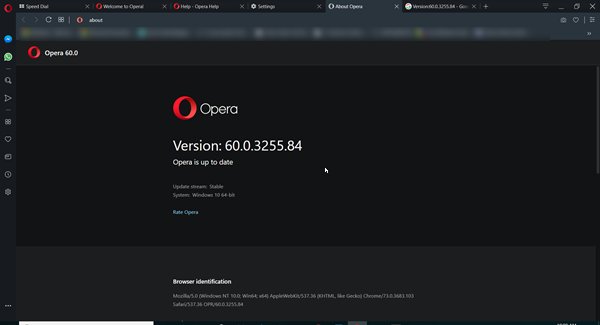
Aktiver mørkt tema i Opera-browseren
Hvis du ikke er klar over det, har Opera -browseren allerede en mørk og lys tilstand, men det nye bud på Dark -temaet ser ud til at være stærkt inspireret af fotografering. Det ser ud til, at browserproducenterne har til hensigt at reducere mængden af lys i et billede til et minimum, mens kontrasten stadig bevares. Så den er ret sort i mørk tilstand, mens lyset er betydeligt hvidere.
Hvis du ikke har downloadet Opera - browseren, skal du downloade og starte den for at aktivere Opera Dark -temaet. Så gå til downloadsiden og download den nyeste version af browseren.
Opgraderingerne til designet af browsergrænsefladen bringer ikonet ' Indstillinger ' i nederste venstre rude. (Settings)Når den er synlig, skal du klikke på den for at gå til sektionen "Grundlæggende" i Indstillinger(Settings) .

Når du er under afsnittet ' Grundlæggende(Basic) ', skal du navigere til afsnittet ' Udseende(Appearance) '. Der finder du en skift til at aktivere eller deaktivere det mørke tema(Dark Theme) i Opera.

Skub blot(Simply) kontakten til 'Til' eller 'Fra' position for at aktivere eller deaktivere temaet.
Jeg fandt også ud af, at Operaens Easy Setup - ikon til styring af mørke(Dark) og lyse(Light) temaer er flyttet fra et flydende ikon i hovedbrowservinduet til den øverste højre værktøjslinje ved siden af URL- og søgelinjen.

Du kan også vælge at aktivere det mørke tema(Dark Theme) herfra.
Hvordan kan du lide at bruge Opera Dark Theme?(How do you like using the Opera Dark Theme?)
TIP : Disse Opera-browsertip og tricks(Opera browser tips and tricks) vil helt sikkert interessere dig.
Related posts
10 bedste Opera-udvidelser, plugins og tilføjelser
Opera GX er en gaming browser lavet specielt til gamere
Opera Autoupdate-mappen bliver ved med at dukke op; Hvordan deaktiverer eller stopper man det?
Tving links til at åbne i baggrundsfanen i Chrome, Edge, Firefox, Opera
Sådan indstilles forældrekontrol i Chrome, Edge, Firefox, Opera
Skift standard søgemaskine i Chrome, Firefox, Opera, IE
Opera GX Gaming Browser Review: Lever den op til hypen?
Aktiver DNS over HTTPS i Firefox, Chrome, Edge, Opera, Android, iPhone
Sådan opdaterer du Chrome, Edge, Firefox, Opera-browsere på Windows 11/10
Tillad eller bloker pop-ups på Chrome, Firefox, Edge, Opera, Internet Explorer
Sådan bruger du Workspaces Tab Grouping-funktionen i Opera-browseren
Sådan ændres standard downloadplacering i Chrome, Firefox, Opera
Gå inkognito med en genvejstast i Chrome, Edge, Firefox og Opera
Hvad er Opera Browser Assistant? Kan jeg deaktivere eller fjerne det?
Sådan blokerer du tredjepartscookies i Chrome, Firefox, Edge og Opera
Sådan går du inkognito i Chrome, Firefox, Edge og Opera
Sådan rydder du cookies på Android (Chrome, Firefox, Opera, Samsung Internet)
Sådan fastgør du et websted til proceslinjen eller startmenuen i Windows 10
Sådan indstilles en proxyserver i Chrome, Firefox, Edge og Opera
Sådan skifter du hjemmeside i Chrome, Firefox, Opera, Edge browsere
